Создание чат-бота в конструкторе Chatforma

Конструктор чат-ботов Chatforma: возможности, процесс создания чат-бота для Telegram.
Конструктор chatforma - один из популярных инструментов для создания чат-ботов. Это удобный и функциональный сервис, который непрерывно развивается. С его возможностями мы познакомимся в данной инструкции.
СОДЕРЖАНИЕ
Видео: создание чат-бота и подключение к Telegram
Возможности Chatforma
На момент написания инструкции сервис Chatforma позволяет создавать чат-боты для социальных сетей и мессенджеров:
- Telegram
- Viber
- Facebook Messenger
- VK
Сервис Chatforma позволяет:
- собирать данные пользователей комфортным для них образом, принимать заказы, регистрировать клиентов, проводить опросы;
- получать от чат-бота автоматические оповещения о новых заказах и других действиях пользователей;
- отправлять бесплатные рассылки любому количеству пользователей;
- производить эффективный "захват" лида при таргетированной рекламе;
- обучать чат-ботов понимать язык, на котором говорят ваши клиенты;
- общаться с "живым" специалистом прямо внутри чат-бота;
- создавать красивую витрину товаров внутри чат-бота.
Конструктор Chatforma интегрирован с сотнями внешних систем, среди которых социальные сети, мессенджеры, CRM, сервисы Гугл (почта, таблицы,) и т.д. А это означает, что полученные из Чатформы данные можно использовать для улучшения результатов бизнеса.
Алгоритм работы с Чатформа
- регистрируемся в сервисе Chatforma,
- создаем чат-бота,
- подключаем его к социальной сети и мессенджеру, для которого он создан,
- сопровождаем чат-бота.
Под сопровождением понимается несколько видов работ.
Если чат-бот предоставляет возможность пользователю написать ответ в произвольной форме, то необходимо осуществлять операторскую деятельность. То есть отвечать на запросы пользователей.
Даже идеально продуманная логика работы чат-бота не может предвосхитить все варианты развития событий. Поэтому собрав достаточное количество статистики можно сделать выводы о вариантах оптимизации сообщений чат-бота, связей между сообщениями.
Наконец, чат-бот может развиваться. Изначально созданный вариант чат-бота с парой-тройкой сообщений может вырасти в магазин или полностью автоматизированного помощника.
Далее рассмотрим процесс работы с системой более детально.
Регистрация в конструкторе
Для регистрации открываем адрес https://www.chatforma.com/ и кликаем «Зарегистрироваться», либо «Попробовать 15 дней бесплатно»:
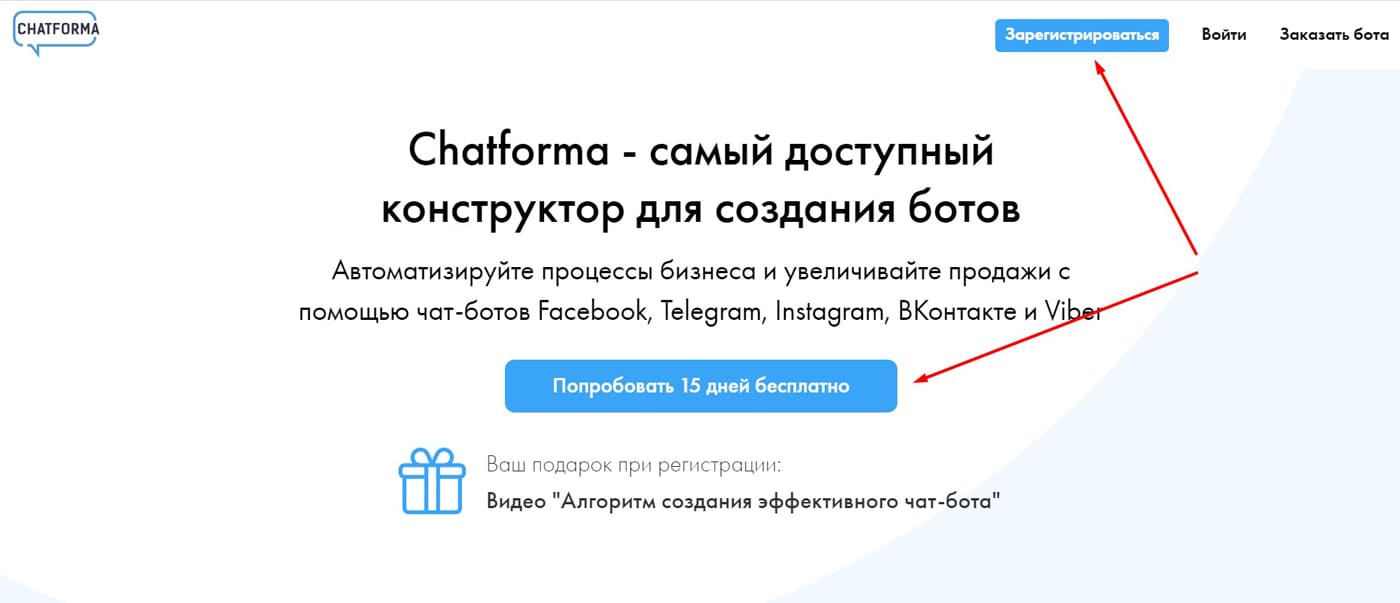
Далее – заполняем обязательные поля и кликаем «Регистрация»:
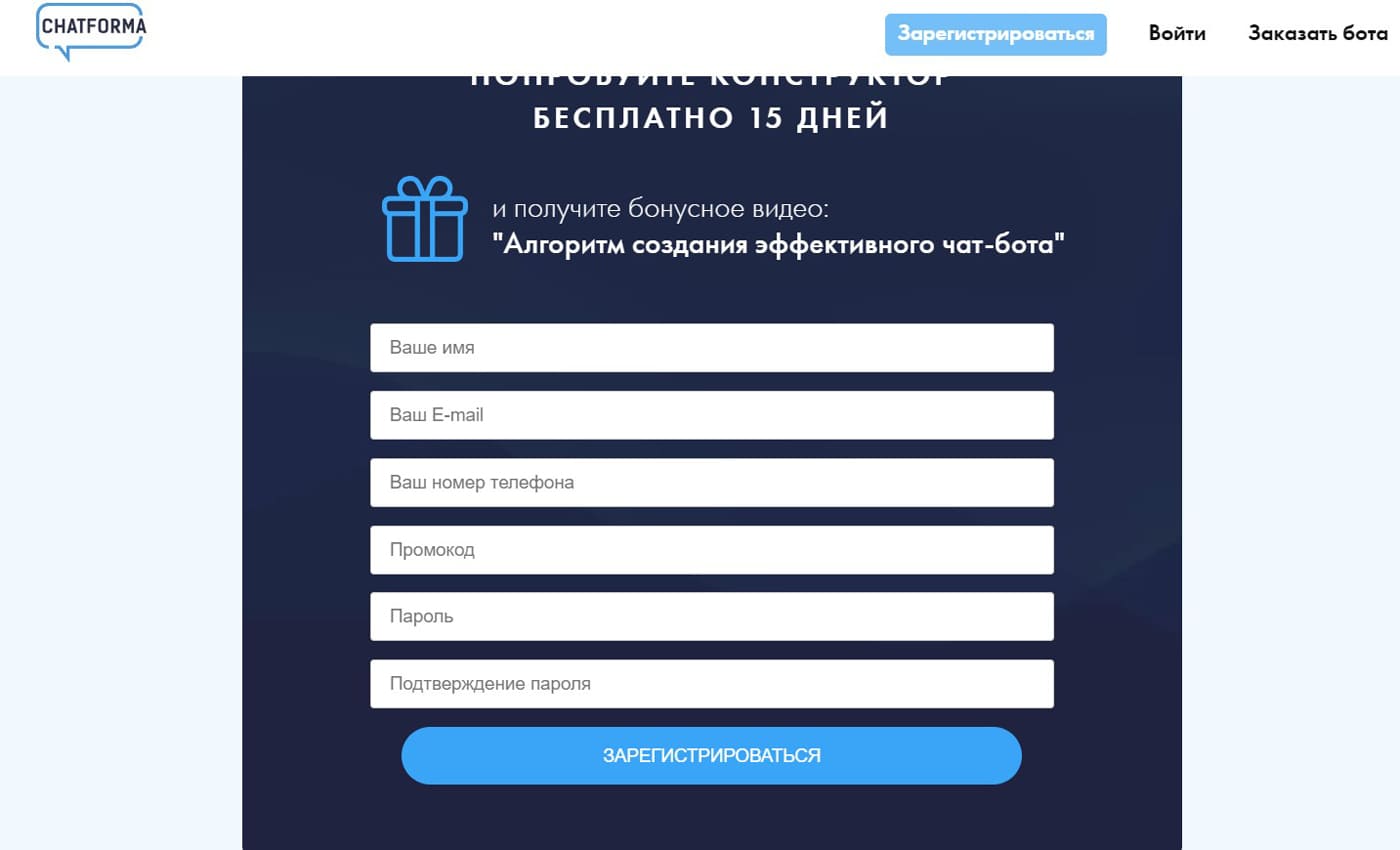
После клика по кнопке Зарегистрироваться получим сообщение на указанный при регистрации ящик электронной почты, в котором будет ссылка на активацию аккаунта.
После активации аккаунта по ссылке, полученной в электронной почте, мы попадаем в личный кабинет с 15-дневным пробным периодом, в течение которого можем попробовать функционал, либо сразу оплатить один из предлагаемых тарифов для полноценной работы.
Создание чат-бота
Итак, мы вошли в наш аккаунт.
Для создания нового чат-бота кликаем Создать бота:
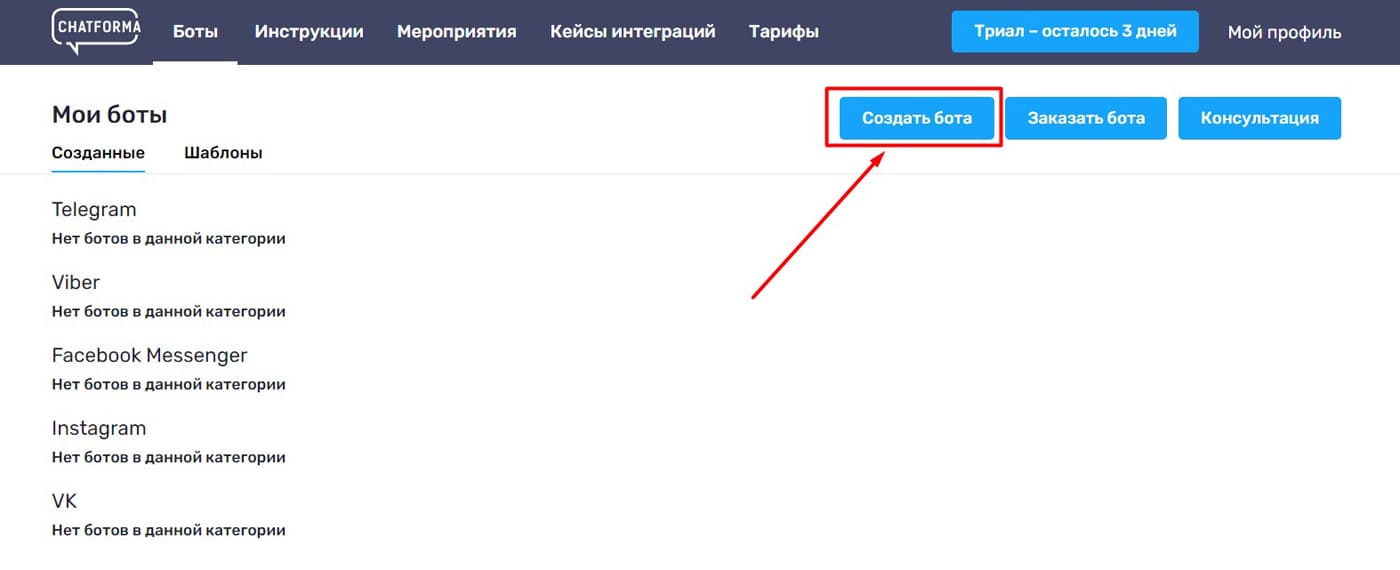
В открывшемся диалоговом окне вводим название нашего будущего чат-бота, отмечаем, что он для Telegram и кликаем Создать:
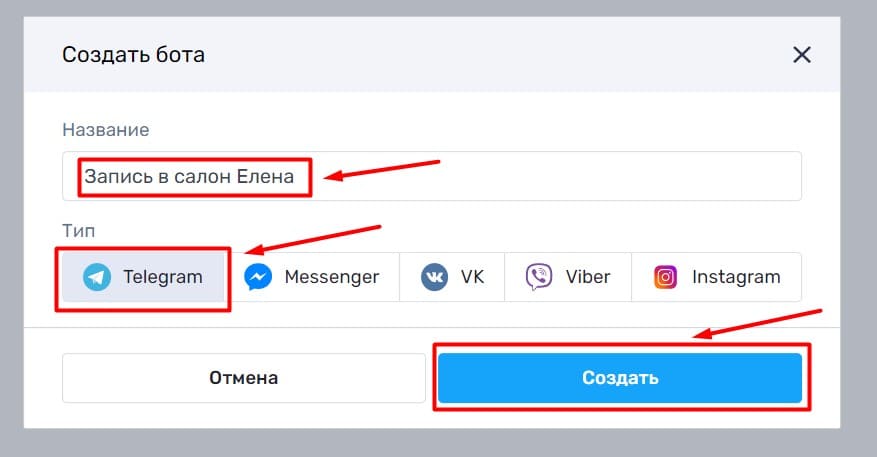
В разделе Мои боты видим плашку вновь созданного чат-бота. Кликаем по названию:
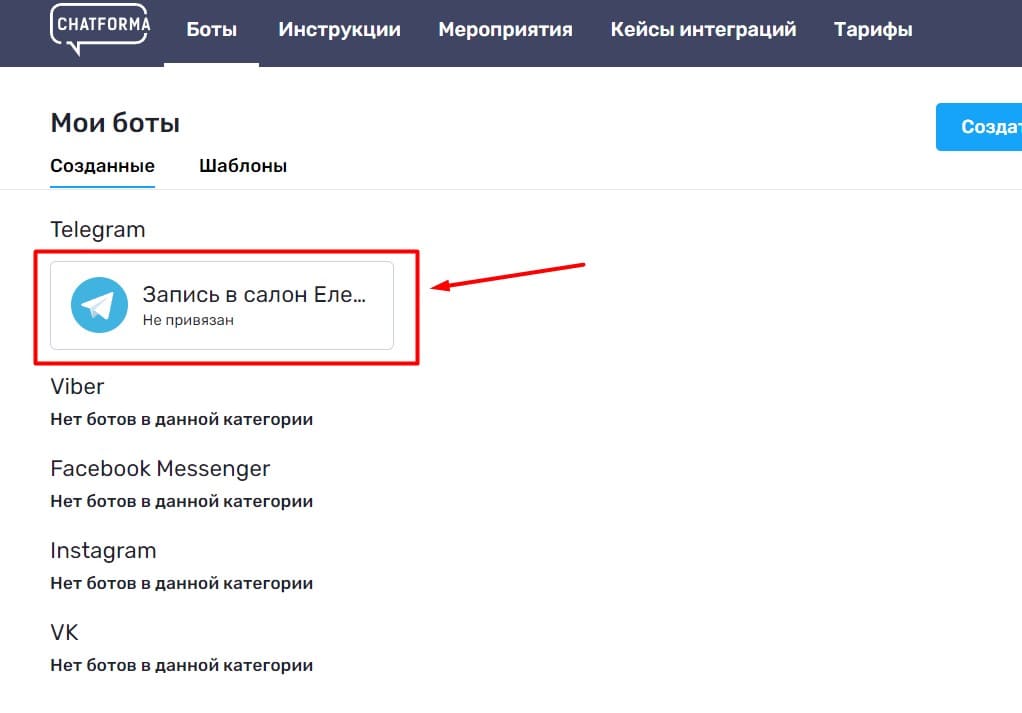
Описание интерфейса
После клика на созданного чат-бота попадаем в конструктор чат-ботов.
Конструктор представляет собой набор инструментов, состоящих из текстовых форм. Для создания чат-бота мы заполняем эти формы фразами чат-бота из разработанного нами алгоритма. А потом осуществляем соединение этих фраз в нужной последовательности. При необходимости добавляем дополнительный функционал, например галереи, формы проверки данных и т.д.
Познакомимся детально с внешним видом конструктора.
Вверху у нас находится основное горизонтальное меню системы.
Слева – меню конструктора и управления чат-ботом.
Рассмотрим назначение каждого из разделов левого меню.
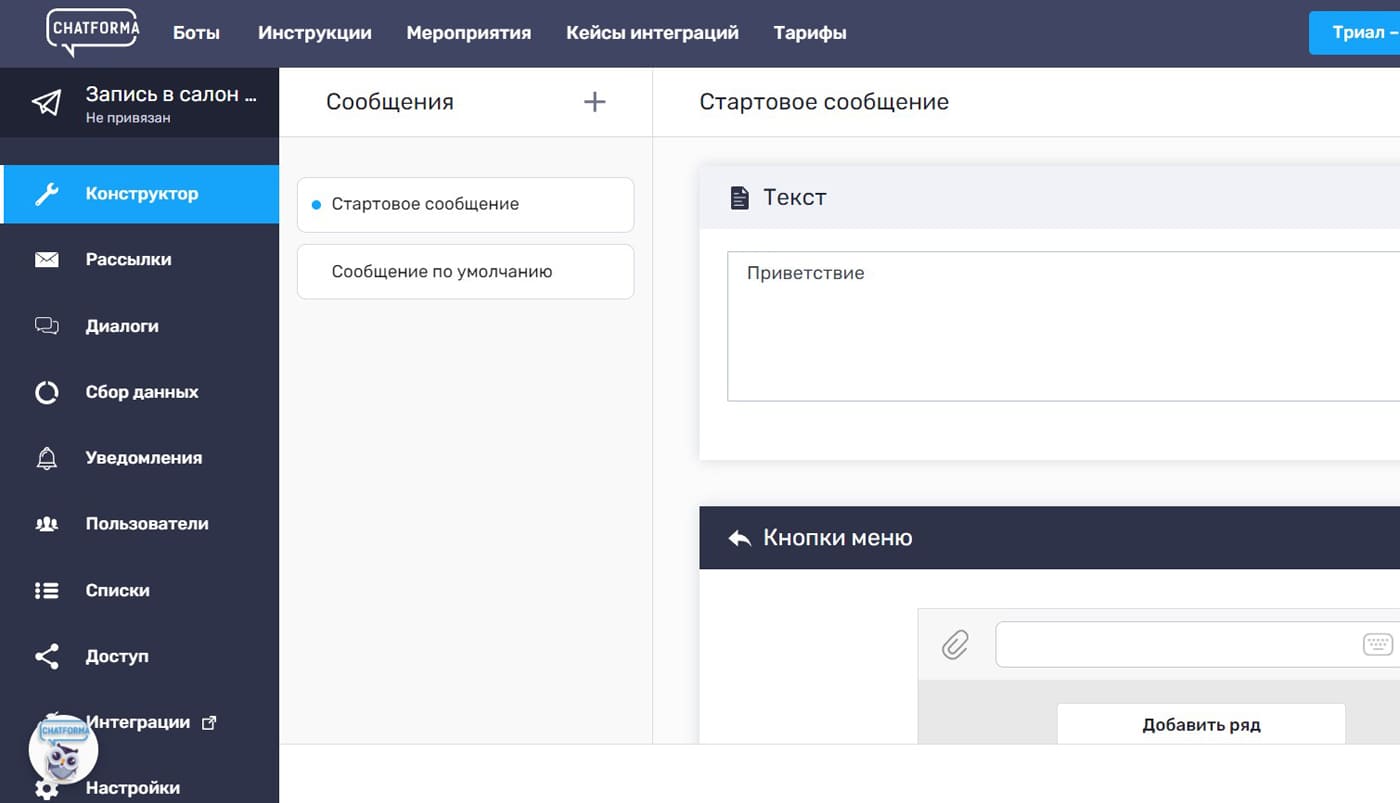
Конструктор – это визуальный инструмент, который предназначен для создания чат-ботов. Вся работа здесь сводится к созданию реплик чат-бота и связыванию их в нужной логике, в соответствии с продуманным сценарием. Помимо просто текстовых сообщений можно использовать расширенный функционал. Например, добавлять фотогалереи, создавать меню, вставлять формы, делать проверку данных, введенных пользователем и т.д.
Рассылки – инструмент для создания рассылок пользователям. Доступна обычная рассылка или авторассылка. Возможна рассылка и авторассылка по группам пользователей. Например, можно настроить автоматическую отправку сообщений пользователям, которые сделали заказ, но не совершили оплату.
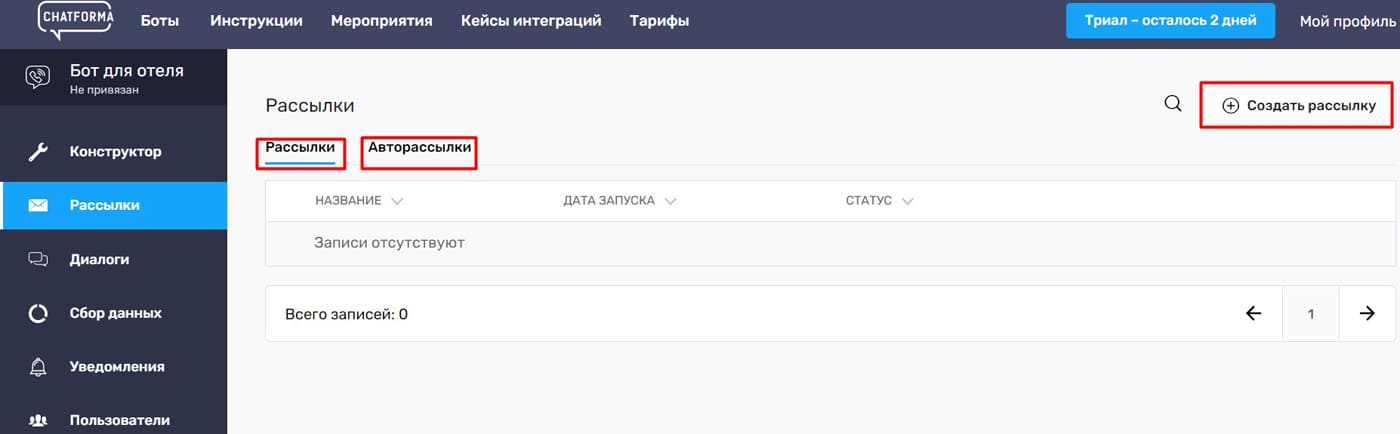
Диалоги – инструмент для «живого» общения с пользователями. Перейти в режим такого общения можно в том случае, если в алгоритме чат-бота есть функция обращения к живому оператору. В этом случае в данный раздел попадает сообщение. Также сообщение может инициировать сам оператор, обратившись к пользователю.
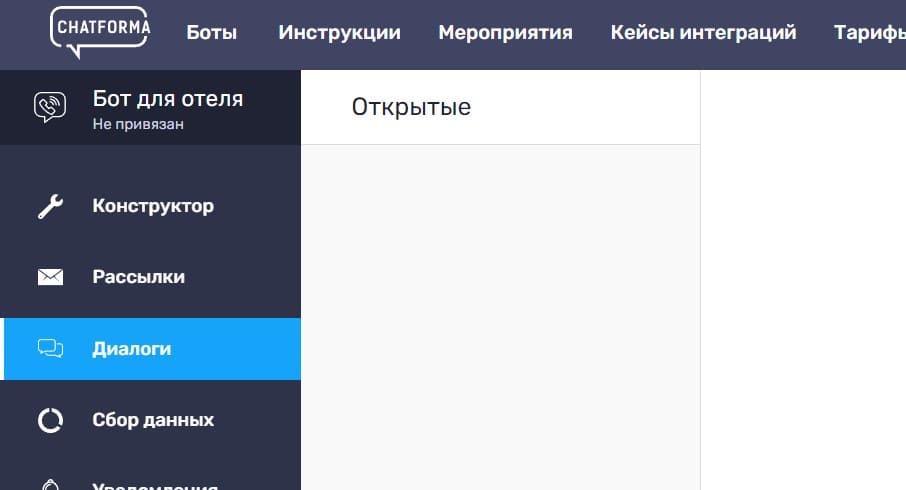
Сбор данных – раздел, где хранятся данные пользователей, которые взаимодействовали с чат-ботом с помощью интерактивных форм. Например, делали заказы, оставляли номер телефона или электронную почту.
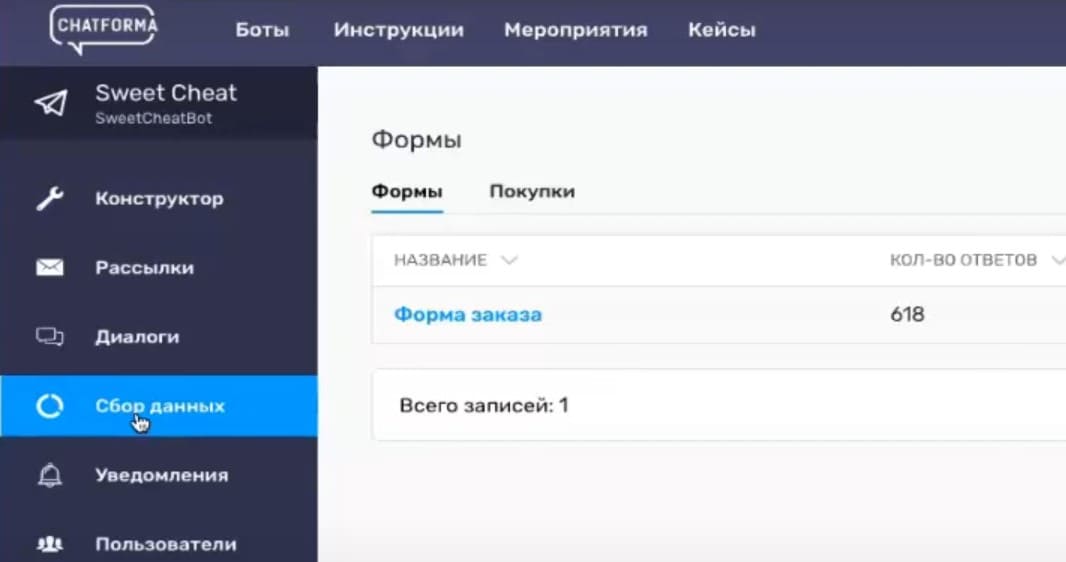
Уведомления – инструмент управления уведомлениями от чат-ботов. Используется механизм вебхуков, при котором уведомления, настроенные на какое-то условие, отправляются в какую-либо систему. Например, можно настроить уведомление в CRM о совершенной пользователем покупке.
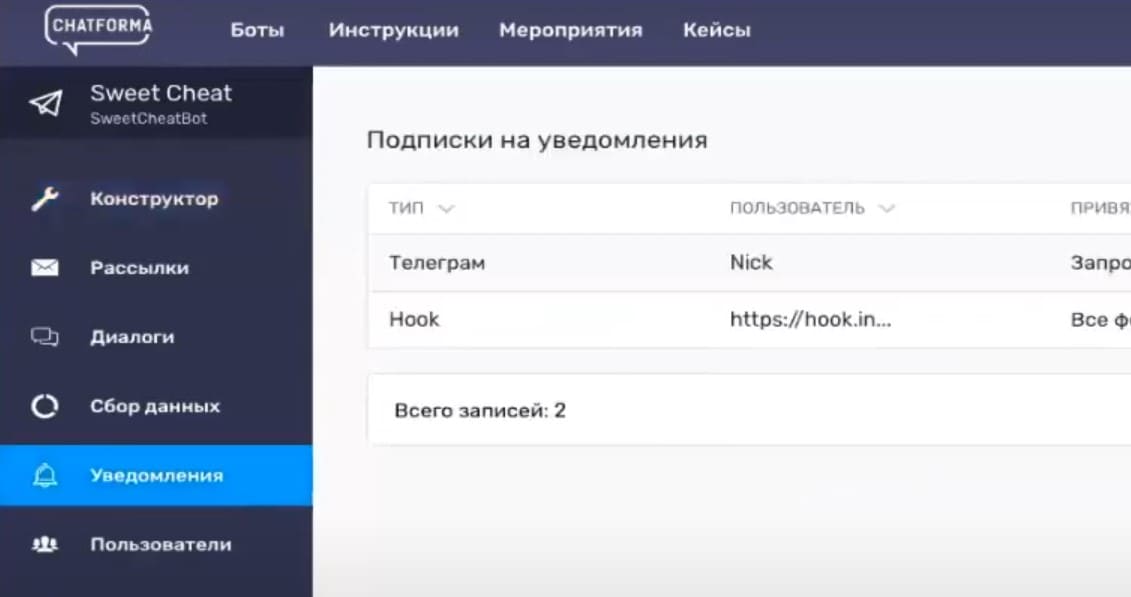
Пользователи – раздел для работы с пользователями чат-бота. Предусмотрены фильтры по датам, тегам, данным из форм. С помощью фильтров можно систематизировать пользователей. Отобранных по какому-либо критерию пользователей можно выгружать для дальнейшей работы во внешних системах. Либо работать непосредственно в Чатформе. Например, делать рассылки определенным группам пользователей, обращаться к пользователям и т.д.

В данном разделе можно открыть карточку пользователя кликом по имени. В карточки можно фиксировать какие-то данные, начать диалог с пользователем.
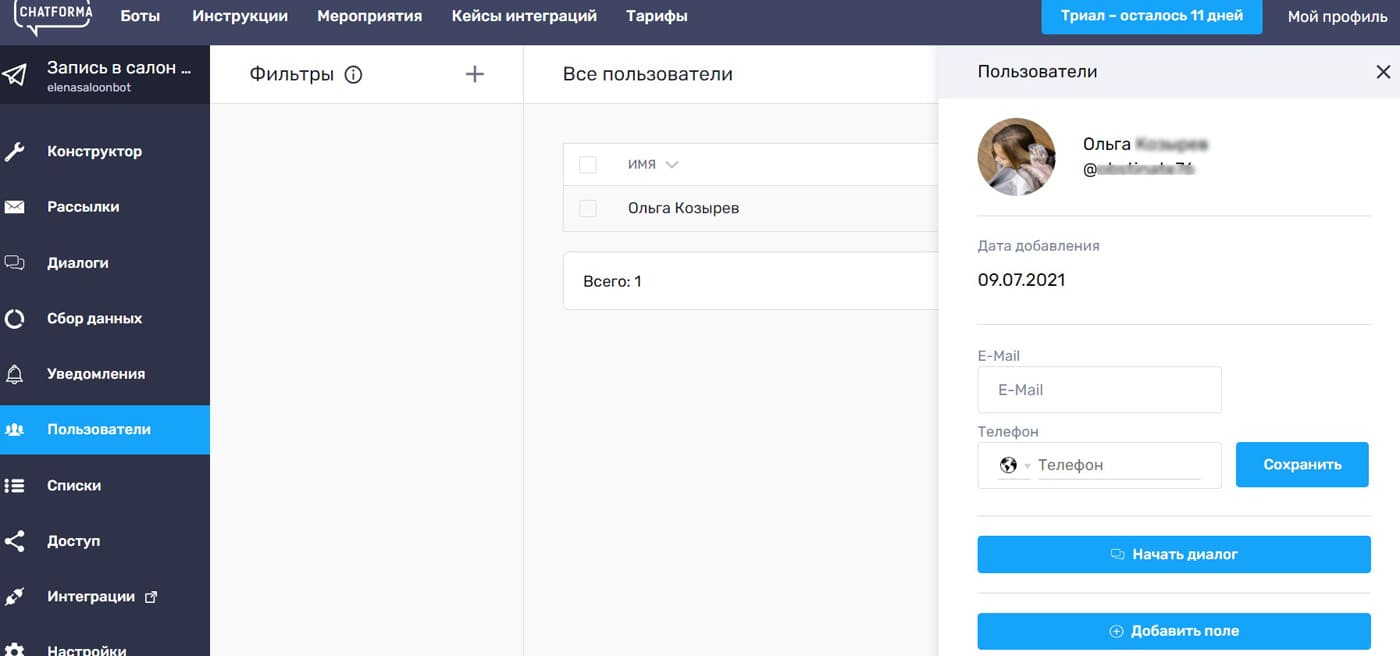
Списки – тоже инструмент для работы с пользователями. Представляет из себя группы списков, которые мы можем создавать по разным критериями. Например, пользователи, которые сделали покупку, пользователи, которые сделали заказ, но не оплатили и т. п. По таким сегментированным спискам можно делать рассылку, о которой мы говорили выше.
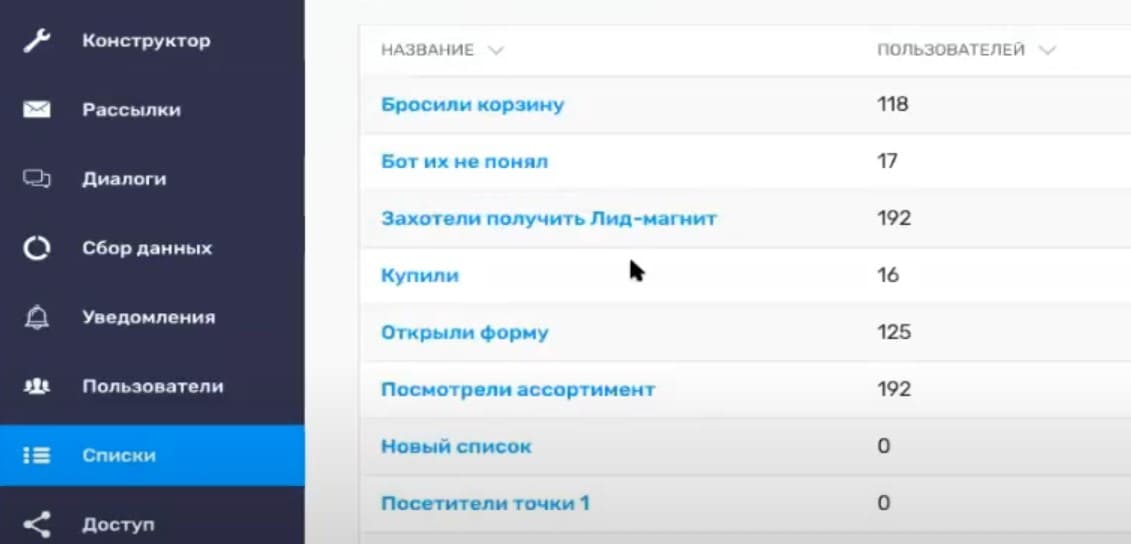
Доступ – раздел для управления пользователями конструктора. Можно добавить пользователей с различными правами. Например, можно добавить пользователя и предоставить ему доступ к просмотру клиентов.
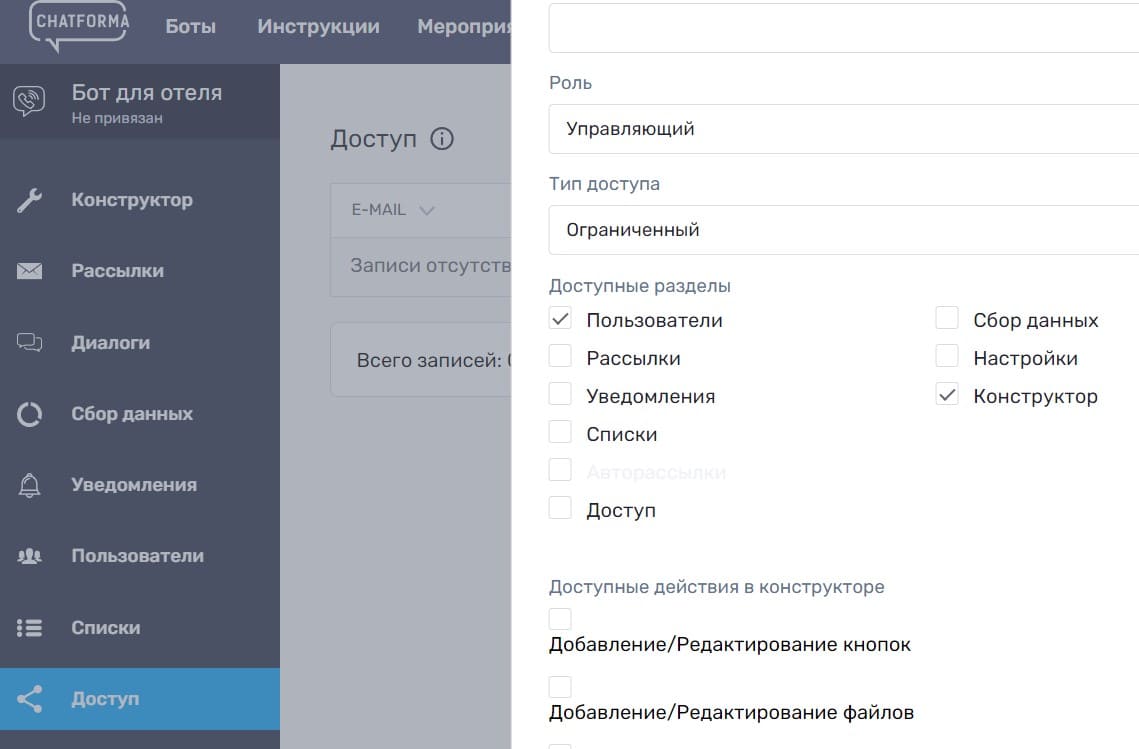
Интеграции – раздел для создания интеграций с внешними системами.
Настройки – раздел для корректировки названия чат-бота, привязки токенов. Здесь также можно создать мини лэндинг. Лэндинги генерируются автоматически на основе имеющейся в чат-боте информации.
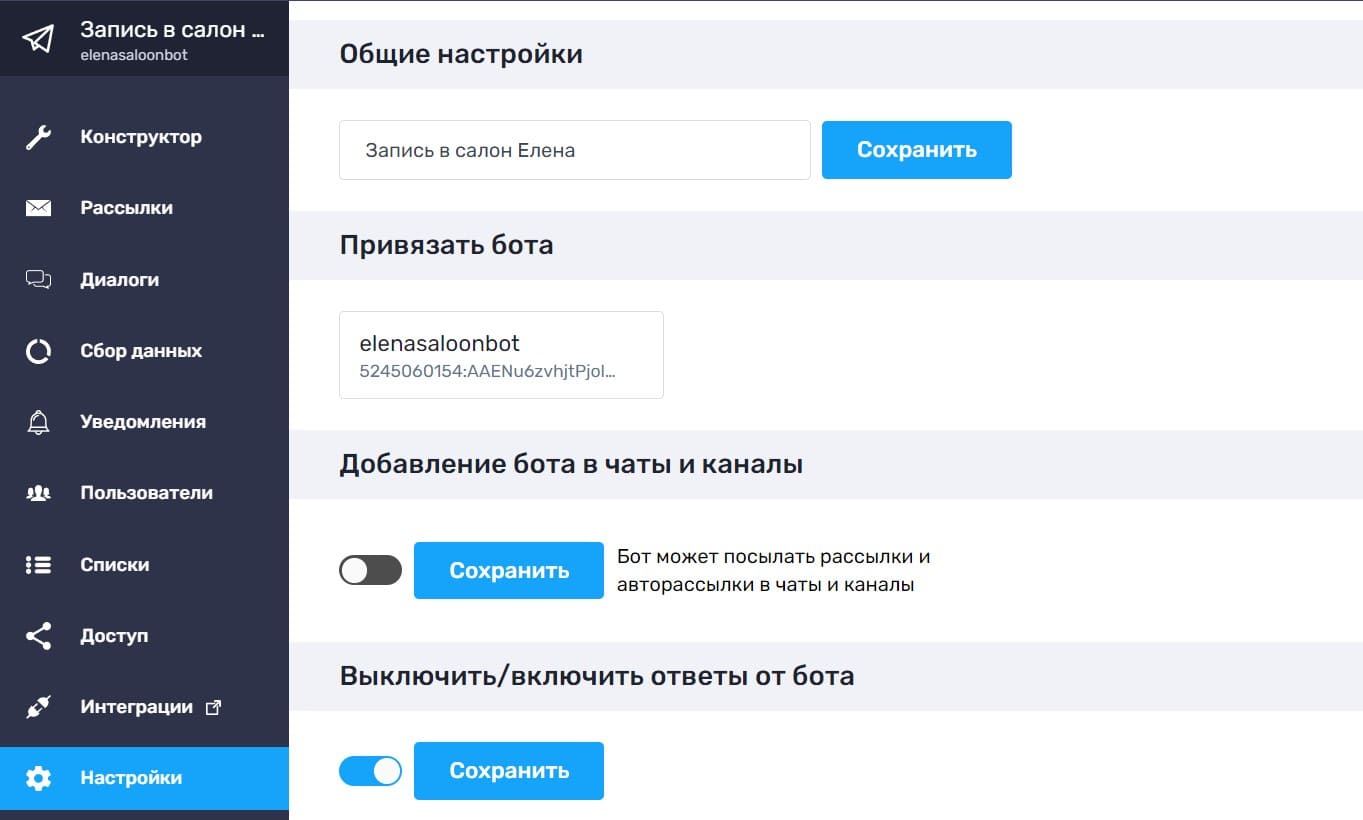
Раздел сообщения
Стартовое сообщение – раздел, в котором формируются первые обращения к чат-боту.
Обычно в этом разделе чат-бот представляется, приветствует пользователя, рассказывает о своем функционале.
Для того, чтобы добавить контент в сообщение, нужно кликнуть по меню Плюс и в выпадающем списке выбрать подходящий пункт.

Текст – обычный текст, законченная фраза чат-бота.
Файл – документ, изображение и т.д. Размер – не более 10 Mb.
Кнопки – инструмент перехода на другие объекты из текущего диалога. С помощью кнопок можно перевести пользователя на другое сообщение от чат-бота или на внешний ресурс, например, на сайт. Также по кнопке можно организовать вызов по телефону, переход в корзину.
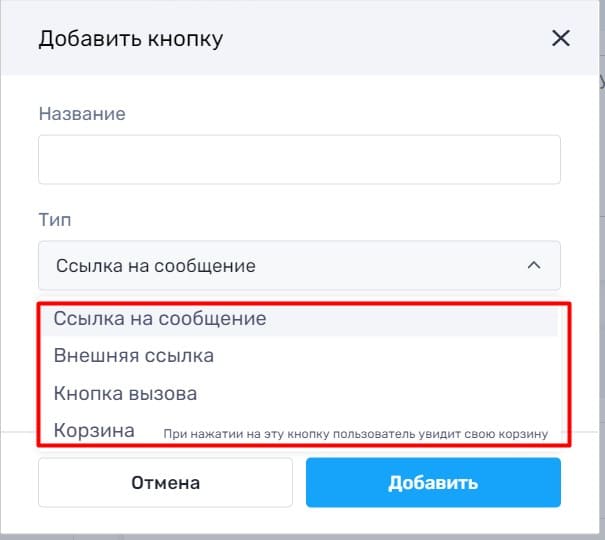
Галерея – инструмент для вставки фото. Фото могут иметь заголовок, подзаголовок. К фото из галереи можно прикрепить ссылку и/или кнопку для перехода.
Корзина – инструмент для продажи товаров.
Запрос на диалог – инструмент для организации общения между пользователем чат-бота и администратором чат-бота. Открытые диалоги отображаются во вкладке "Диалоги", которая находится в левом меню.
Продукт – аналог корзины, который создается для одного товара. В данном инструменте нет шага с добавлением товара в корзину.
Сообщение по умолчанию
Это сообщение пригодится в тех случаях, когда пользователь напишет непредвиденное сообщение, такое сообщение, ответа на которые в алгоритме не было предусмотрено.
Для добавления контента доступны такие же опции, как и у стартового сообщения. Но "Сообщение по умолчанию" можно отключить. Для этого есть переключатель.
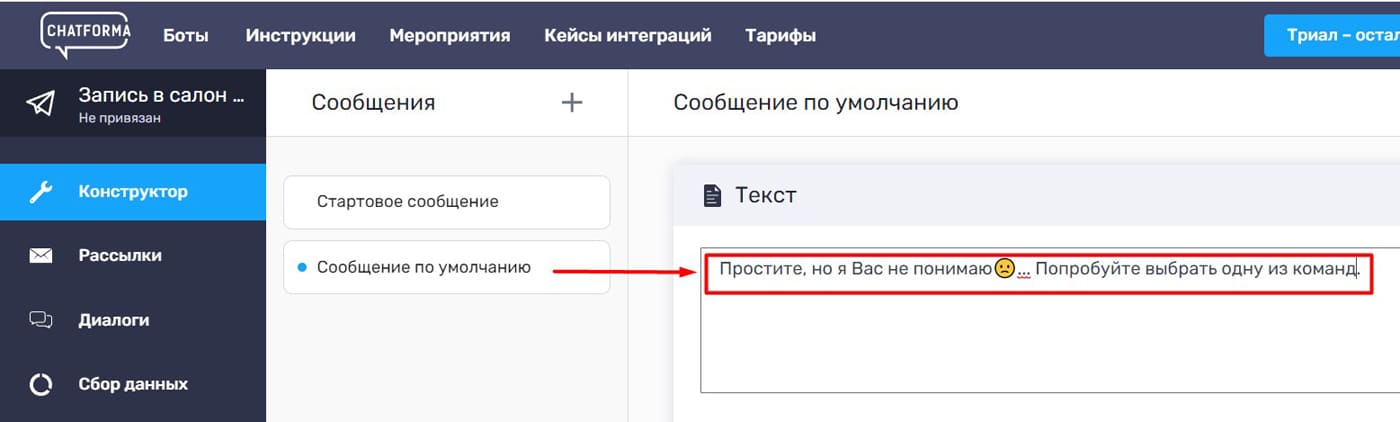
Стартовое сообщение и Сообщение по умолчанию создаются системой. Эти плашки есть всегда. Удалить их нельзя. А вот наполнить можно любым доступным способом.
Последующие диалоговое конструкции произвольны. То есть их можно добавлять, редактировать, удалять. Разработчику чат-бота доступны:
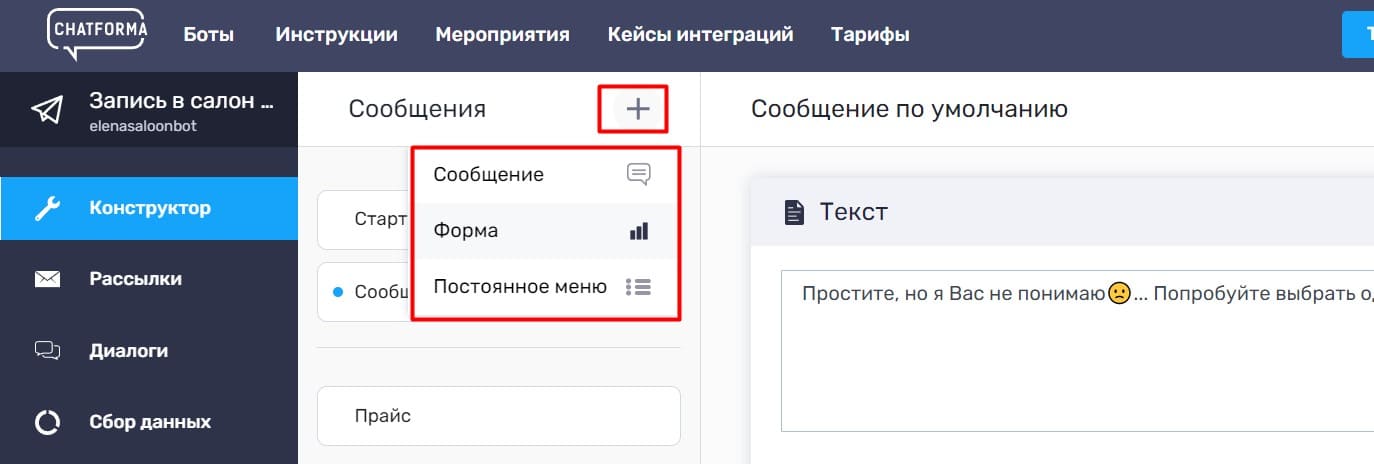
Сообщение – инструмент для создания нового обращения чат-бота к пользователю. Здесь все те же возможности, что и что и у стартового сообщения, плюс еще один пункт – геолокация.
Геолокация позволяет задать местоположение точек для того, чтобы пользователь мог сориентироваться по карте, как добраться до ближайшего пункта. Функция полезна для сетевых видов бизнеса, например магазинов, заправок, салонов красоты и т.п. Когда из нескольких указанных точек пользователю предлагается ближайшая к его местонахождению.
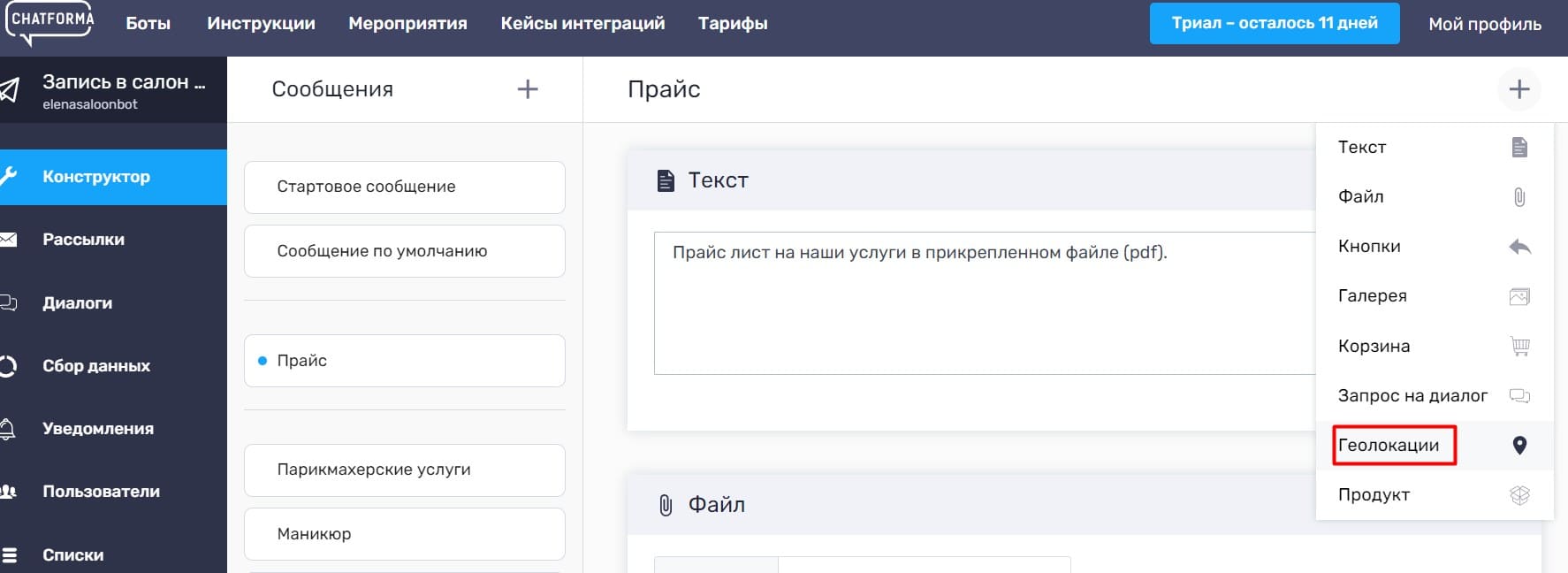
Форма – инструмент, с помощью которого можно принимать заказы, регистрировать на мероприятия, проводить опросы и много другое.
Форма имеет часть общих с сообщением инструментов. А из новых добавились такие инструменты:
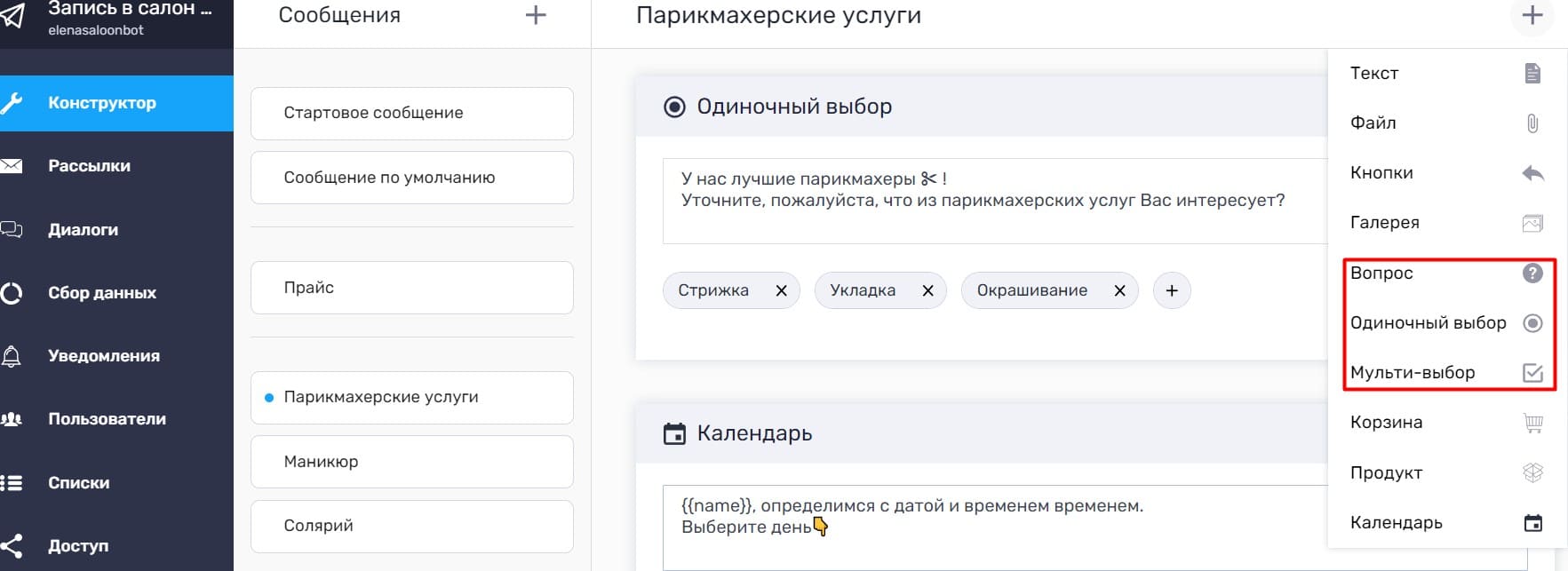
Вопрос – ожидание ответа пользователя в виде произвольного набора данных. При этом система может проверить правильность веденных данных по маске.
Например, email, телефон, дата, время.
Одиночный выбор – пользователь выбирает одну позицию из предложенных чат-ботом.
Мульти-выбор – Пользователь может выбрать несколько позиций из предложенных чат-ботом.
Все данные сохраняются в системе. Их можно выгрузить или передать во внешние системы или сервисы.
Постоянное меню – меню, которое будет всегда располагаться под полем ввода текста пользователя. Сюда выносят часто используемые и важные элементы навигации. Также здесь могут быть ссылки на сайт, социальные сети, другие внешние ресурсы, файлы.
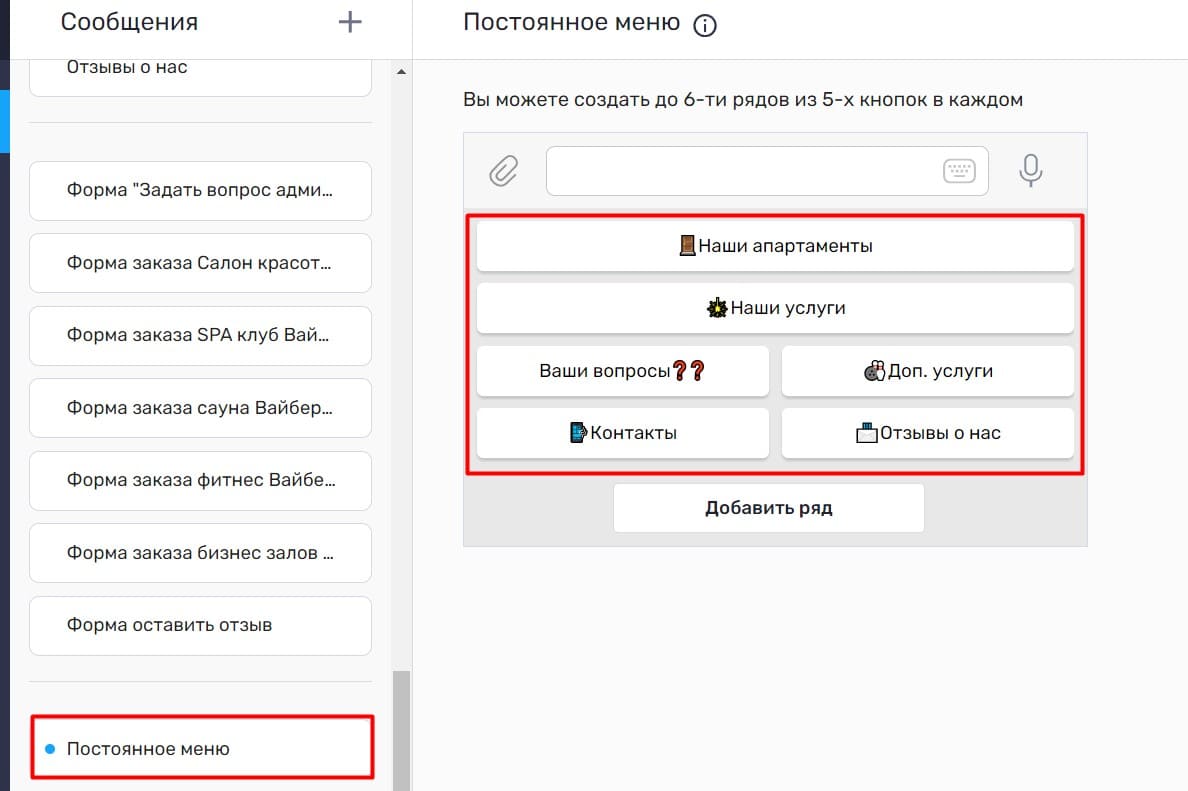
Триггеры
Триггеры – инструмент, который позволяет организовать выполнение действий пользователя, который вводит произвольные данные. Например, есть страница “Контакты” и пользователь вводит фразу контакты. В таком случае он попадет на нужную страницу. Если введённого слова или фразу нет, то будет выдано сообщение, которое предусмотрено в «Сообщении по умолчанию».
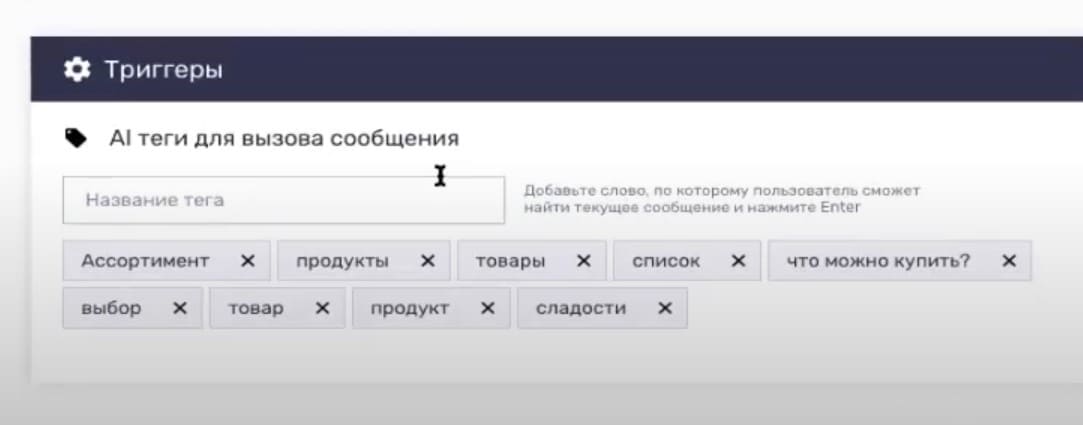
Таким образом суть триггеров – перебор потенциальных слов и фраз, которые пользователь может ввести.
Видео: создание чат-бота и подключение к Telegram
В данном видео рассмотрен процесс создания чат-бота для салона красоты.
Весь процесс показан по шагам, с комментариями.
Также показано, как подключить чат-бота к Telegram.
Тарифы сервиса Chatforma
Конструктор Chatforma предлагает насколько вариантов оплаты.
Знакомство разумно начать с Триал тарифа, чтобы понять, подойдет ли для наших задач сервис.
Также естьпрограмма Антикризисной помощи бизнесу.
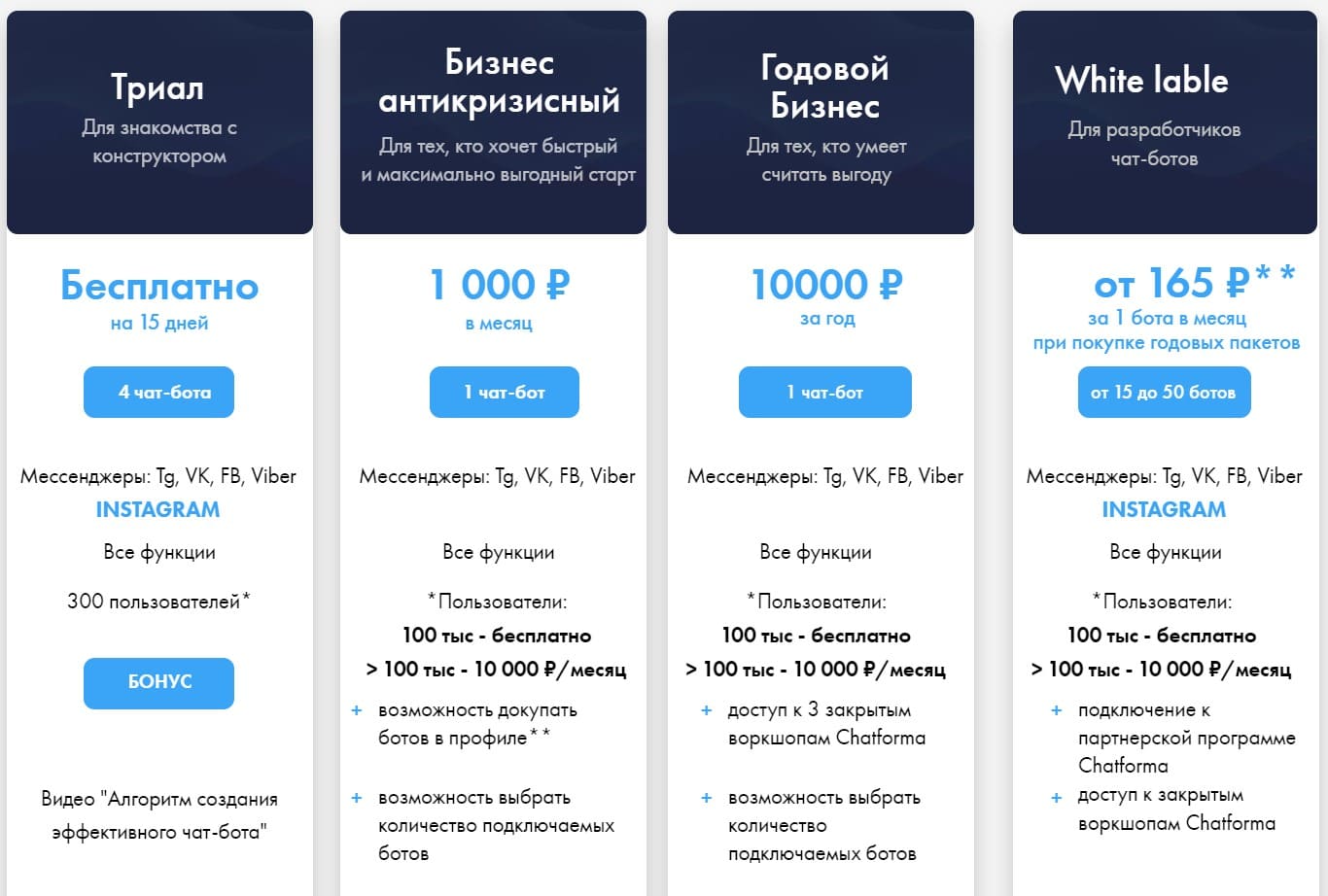
Выводы
Мы познакомились с интересным инструментом для создания чат-ботов. Поддержимается несколько популярных мессенджеров и социальных сетей, для которых можно создавать чат-боты. При создании чат-ботов предоставляется богатый функционал. Есть гибкая система сегментации пользователей.
Продумана система интеграции с сотнями внешних сервисов.
В целом Chatforma – замкнутая система, которая позволяет самостоятельно решить множество задач с использованием чат-ботов. А наличие интеграции с внешними системами открывает много возможностей для использования чат-ботов в комплексе с другими инструментами.







